So entfernt man SharkBot Malware vom Android Betriebssystem
TrojanerAuch bekannt als: SharkBot Virus
Der kostenlose Scanner prüft, ob Ihr Computer infiziert ist.
JETZT ENTFERNENUm das Produkt mit vollem Funktionsumfang nutzen zu können, müssen Sie eine Lizenz für Combo Cleaner erwerben. Auf 7 Tage beschränkte kostenlose Testversion verfügbar. Eigentümer und Betreiber von Combo Cleaner ist RCS LT, die Muttergesellschaft von PCRisk.
Was ist SharkBot?
SharkBot ist eine bösartige Software, die auf Android Betriebssysteme (OSes) aus ist. Sie wurde entwickelt, um finanzielle Daten zu missbrauchen, indem sie heimlich Geldüberweisungen weiterleiten und anweisen. SharkBot ist in Europa (Großbritannien, Italien, etc.) besonders aktiv, aber ihre Aktivität wurde auch in den Vereinigten Staaten erkannt.

Übersicht über SharkBot
Wie die meisten bösartigen Programme, die auf Android abzielen, gewinnt SharkBot die Kontrolle, indem sie die Accessibility Services des Betriebssystems missbraucht. Diese Funktionen werden erzeugt, um zusätzliche Hilfe dabei zu bieten, mit dem Gerät zu lesen/interagieren. Da die Android Accessibility Services das Lesen des Bildschirms umfassen (einschließlich eingegebener Daten) und mit dem Touchscreen simulieren/interagieren, erhält SharkBot diese Kontrollebene über kompromittierte Geräte.
Nach der Infiltration (wenn die Android Accessibility Services nicht aktiviert sind), zeigt diese Malware ständig Dialogfenster an, die die Genehmigung für die Verwendung dieser Dienste fordert. Sie kann mit ihren Handlungen fortfahren, nachdem die Erlaubnis erteilt wurde.
Das Hauptziel von SharkBot Malware ist es Geldtransaktionen über die Automatischen Transfer Systeme (ATS)-Funktion vorzunehmen. Sie ermöglicht es Cyberkriminellen, Formularfelder in Banking-Apps automatisch auszufüllen und Geld zu überweisen, ohne sich anmelden zu müssen und unter Umgehung der 2FA. Diese Funktion kann auch benutzt werden, um andere bösartige Anwendungen zu installieren.
Zusätzlich hat SharkBot Keylogging-Funktionen (Aufzeichnung von Anschlägen). Sie kann auch gefälschte Überlagerungsfenster anzeigen, welche als Anmelde-/Authentifizierungsseiten getarnt sind. Eine weitere Funktion dieses Programms ist das Verstecken und Abfangen von eingehenden Textnachrichten (SMS), die oft zu Verifizierungszwecken von Banken benutzt werden.
Diese Funktionen werden kollektiv benutzt, um die 2FA/MFA (Zwei-Faktor-Autentifizierung/Multifaktor-Authentifizierung) Prozesse zu umgehen, die von Banken und Kryptowährungs-Wallets benutzt werden. Dies bedeutet, dass SharkBot nicht nur von Benutzern initiierte Transaktionen weiterleiten kann, sondern sie auch selbst initiieren kann (ohne Wissen des Benutzers). Diese Malware wurde beobachtet, wie sie auf Bankanwendungen und Kryptowallets abzielt, aber es gibt Gründe zu glauben, dass das Angriffsziel sich in Zukunft erweitern kann.
Die Funktionsweise von SharkBot zielt darauf ab, die Entdeckung durch die Sicherheitstechniken der Zielanwendungen zu vermeiden. Zusätzlich zu den Entdeckungstaktiken verwendet dieses Programm Verschleierungs-, Persistenz- und Anti-Analyse-Techniken. Seine Symbole sind auch als legitime/unauffällige Anwendungen getarnt (z. B. Media Player, TV-Streaming usw.). Es kompliziert die Entdeckung des Programms auf infizierten Systemen und Forschung durch Malware-Analysten.
Um es zusammenzufassen, können Infektionen mit SharkBot zu schweren Datenschutzproblemen, bedeutenden finanziellen Verlusten und sogar zu Identitätsdiebstahl führen.
| Name | SharkBot Virus |
| Art der Bedrohung | Android Malware, bösartige Anwendung, unerwünschte Anwendung. |
| Erkennungsnamen | Avast (Android:SharkBot-A [Bank]), Combo Cleaner (Trojan.GenericKD.47387732), ESET-NOD32 (Android/Spy.Agent.BWR), Kaspersky (HEUR:Trojan-Banker.AndroidOS.Sharkbot.a), vollständige Liste (VirusTotal) |
| Symptome | Das Gerät läuft langsam, die Systemeinstellungen werden ohne Erlaubnis des Benutzers geändert, fragwürdige Anwendungen werden angezeigt, der Daten- und Akkuverbrauch wird erheblich erhöht, Browser leiten auf fragwürdige Webseiten weiter, aufdringliche Werbung wird angezeigt. |
| Verbreitungsmethoden | Infizierte E-Mail-Anhänge, bösartige Online-Werbung, Social Engineering, betrügerische Anwendungen, Betrugs-Webseiten. |
| Schaden | Gestohlene persönliche Informationen (private Nachrichten, Anmeldedaten/Passwörter usw.), verringerte Geräteleistung, schnelles Entladen des Akkus, verringerte Internetgeschwindigkeit, große Datenverluste, finanzielle Verluste, gestohlene Identität (bösartige Apps könnten Kommunikations-Apps missbrauchen). |
| Malware-Entfernung (Android) | Um Malware-Infektionen zu beseitigen, empfehlen unsere Sicherheitsforscher, Ihr Android-Gerät mit legitimer Anti-Malware-Software zu scannen. Wir empfehlen Avast, Bitdefender, ESET oder Malwarebytes. |
Malware im Allgemeinen
AbstractEmu, PixStealer, MRAT, Ghimob und BlackRock sind einige Beispiele für Android-spezifische Malware. Im Allgemeinen kann bösartige Software eine Vielzahl bösartiger Funktionen beinhalten, die in verschiedenen Kombinationen vorkommen können.
Abgesehen von den Funktionen von SharkBot, umfassen beliebte Fähigkeiten Folgendes: Datenverschlüsselung/ Bildschirmsperre für Lösegeldzwecke (Ransomware), Download/Installation zusätzlicher Malware, Dateien-/Datenextraktion von infizierten Geräten und installierten Anwendungen, Ausspionieren (z.B. Keylogging, Audio-/Videoaufnahmen über Mikrofone und Webcams, etc.), Missbrauch von Systemressourcen, um Kryptowährung zu schürfen und so weiter.
Daher wird Ihnen dringend geraten, alle erkannten Bedrohungen und Probleme zu entfernen - um die Geräte- und Benutzersicherheit zu gewährleisten.
Wie hat SharkBot mein Gerät infiltriert?
SharkBot wird über gefälschte Apps (eine der bekannten Apps ist der gefälschte Antivirus namens „Antivirus Super Cleaner“) verbreitet, die im Google Play Store hochgeladen werden und indem die Funktion „Direkte Antwort“ in Android Geräten missbraucht wird. In der Regel wird Malware über Phishing und Social-Engineering-Taktiken verbreitet. Sie wird durch nicht vertrauenswürdige Downloadkanäle verbreitet, z.B. inoffizielle und kostenlose File-Hosting-Webseiten, Peer-to-Peer Tauschnetzwerke, etc.
Illegale Aktivierungswerkzeuge („Cracks“) und gefälschte Updates werden bei der Verbreitung ebenfalls benutzt. „Cracking“-Werkzeuge können Infektionen verursachen, anstatt lizenzierte Software zu aktivieren. Betrügerische Updateprogramme infizieren Systeme, indem sie veraltete Programme missbrauchen und/oder bösartige Software installieren.
Spam-Kampagnen werden bei der Verbreitung von Malware ebenfalls benutzt. Scam-E-Mails können infiziöse Dateien als Anhänge oder Downloadlinks enthalten. Virulente Dateien können ausführbare Dateien, Archive, PDF- und Microsoft Office-Dokumente, JavaScript usw. sein. Wenn die Dateien geöffnet werden, wird die Infektionskette ausgelöst.
Wie vermeidet man die Installation von Malware?
Es wird empfohlen nur von offiziellen und verifizierten Quellen herunterzuladen. Außerdem müssen alle Programme mit legitimen Werkzeugen aktiviert und aktualisiert werden, die von offiziellen Kanälen erhalten wurden. Verdächtige und unwichtige E-Mails sollten nicht geöffnet werden, besonders die Anhänge/Links, die darin enthalten sind, da diese Systeme infizieren können.
Es ist unabdingbar, dass ein verlässlicher Antivirus installiert und aktualisiert wird. Die Software muss verwendet werden, um regelmäßige Systemüberprüfungen durchzuführen und um Bedrohungen und Probleme zu entfernen.
Screenshot einer gefälschten Antivirus-App („Antivirus Super Cleaner“), die benutzt wird, um SharkBot zu verbreiten:
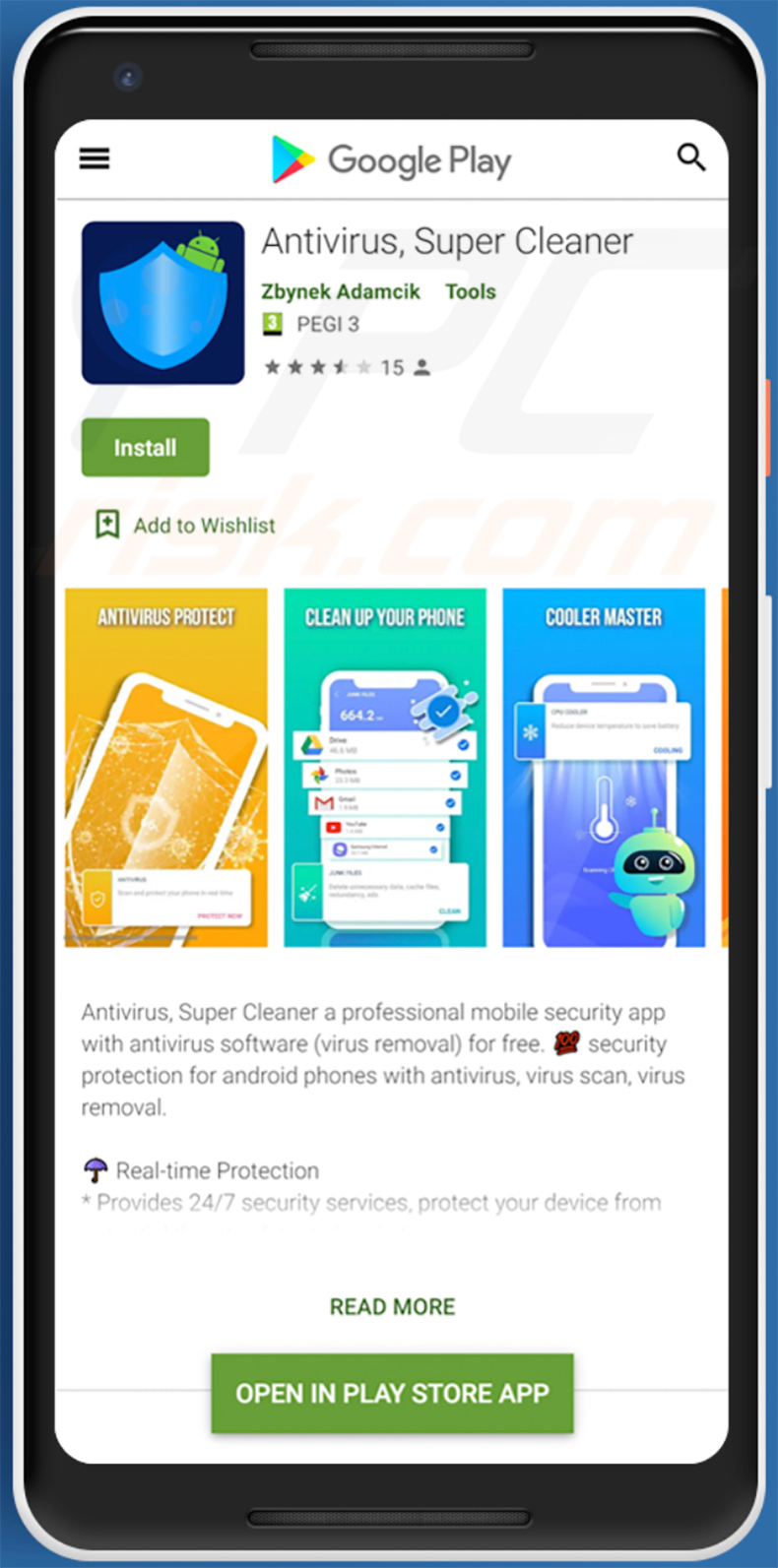
Schnellmenü:
- Einleitung
- Den Browserverlauf vom Chrome Internetbrowser löschen
- Browserbenachrichtigungen im Chrome Internetbrowser deaktivieren
- Den Chrome Internetbrowser zurücksetzen
- Den Browserverlauf vom Firefox Internetbrowser löschen
- Browserbenachrichtigungen im Firefox Internetbrowser deaktivieren
- Den Firefox Internetbrowser zurücksetzen
- Potenziell unerwünschte und/oder bösartige Anwendungen deinstallieren
- Das Android Gerät im "Abgesicherten Modus" starten
- Den Akku-Verbrauch verschiedener Anwendungen überprüfen
- Den Datenverbrauch verschiedener Anwendungen überprüfen
- Die neuesten Software-Updates installieren
- Das System auf Werkseinstellungen zurücksetzen
- Anwendungen mit Administratorenrechten deaktivieren
Den Verlauf vom Chrome Internetbrowser löschen:

Tippen Sie auf die Schaltfläche „Menü“ (drei Punkte in der rechten oberen Ecke des Bildschirms) und wählen Sie in dem geöffneten Aufklappmenü „Verlauf“.

Tippen Sie auf "Browserdaten löschen", wählen Sie die Registerkarte "ERWEITERT", wählen Sie den Zeitraum und die Arten von Dateien, die Sie löschen möchten und tippen Sie auf "Daten löschen".
[Zurück zum Inhaltsverzeichnis]
Browserbenachrichtigungen im Internetbrowser Chrome deaktivieren:

Tippen Sie auf die Schaltfläche „Menü“ (drei Punkte in der rechten oberen Ecke des Bildschirms) und wählen Sie in dem geöffneten Aufklappmenü „Einstellungen“.

Scrollen Sie nach unten, bis Sie die Option „Seiten-Einstellungen“ sehen und tippen Sie darauf. Scrollen Sie nach unten, bis Sie die Option „Benachrichtigungen“ sehen und tippen Sie darauf.

Suchen Sie die Webseiten, die Browser-Benachrichtigungen übermitteln, tippen Sie auf sie und klicken Sie auf „Löschen und Zurücksetzen“. Dadurch werden die Berechtigungen entfernt, die diesen Webseiten erteilt wurden, um Benachrichtigungen zu übermitteln. Falls Sie dieselbe Seite jedoch erneut besuchen, wird sie möglicherweise erneut um eine Berechtigung bitten. Sie können wählen, ob Sie diese Berechtigungen erteilen möchten oder nicht (falls Sie dies ablehnen, geht die Webseite zum Abschnitt „Blockiert“ über und wird Sie nicht länger um die Berechtigung bitten).
[Zurück zum Inhaltsverzeichnis]
Den Internetbrowser Chrome zurücksetzen:

Gehen Sie auf „Einstellungen“, scrollen Sie nach unten, bis Sie „Apps“ sehen und tippen Sie darauf.

Scrollen Sie nach unten, bis Sie die Anwendung „Chrome“ finden, wählen Sie sie aus und tippen Sie auf die Option „Speicher“.

Tippen Sie auf „SPEICHER VERWALTEN“, dann auf „ALLE DATEN LÖSCHEN“ und bestätigen Sie die Aktion durch das Tippen auf „OK“. Beachten Sie, dass durch das Zurücksetzen des Browsers alle in ihm gespeicherten Daten gelöscht werden. Daher werden alle gespeicherten Anmeldedaten/Passwörter, der Browserverlauf, Nicht-Standardeinstellungen und andere Daten gelöscht werden. Sie müssen sich auch bei allen Webseiten erneut anmelden.
[Zurück zum Inhaltsverzeichnis]
Den Verlauf vom Firefox Internetbrowser löschen:

Tippen Sie auf die Schaltfläche „Menü“ (drei Punkte in der rechten oberen Ecke des Bildschirms) und wählen Sie in dem geöffneten Aufklappmenü „Verlauf“.

Scrollen Sie nach unten, bis Sie „Private Daten löschen“ sehen, und tippen Sie darauf. Wählen Sie die Arten von Dateien aus, die Sie entfernen möchten, und tippen Sie auf „DATEN LÖSCHEN“.
[Zurück zum Inhaltsverzeichnis]
Browserbenachrichtigungen im Internetbrowser Firefox deaktivieren:

Besuchen Sie die Webseite, die Browser-Benachrichtigungen übermittelt, tippen Sie auf das Symbol links in der URL-Leiste (das Symbol ist nicht unbedingt ein „Schloss“) und wählen Sie „Seiten-Einstellungen bearbeiten“.

Erklären Sie sich in dem geöffneten Pop-up mit der Option „Benachrichtigungen“ einverstanden und tippen Sie auf „LÖSCHEN“.
[Zurück zum Inhaltsverzeichnis]
Den Internetbrowser Firefox zurücksetzen:

Gehen Sie auf „Einstellungen“, scrollen Sie nach unten, bis Sie „Apps“ sehen und tippen Sie darauf.

Scrollen Sie nach unten, bis Sie die Anwendung „Firefox“ finden, wählen Sie sie aus und tippen Sie auf die Option „Speicher“.

Tippen Sie auf „DATEN LÖSCHEN“ und bestätigen Sie die Aktion, indem Sie auf „LÖSCHEN“ tippen. Beachten Sie, dass durch das Zurücksetzen des Browsers alle in ihm gespeicherten Daten gelöscht werden. Daher werden alle gespeicherten Logins/Passwörter, der Browserverlauf, Nicht-Standardeinstellungen und andere Daten gelöscht werden. Sie müssen sich auch bei allen Webseiten erneut anmelden.
[Zurück zum Inhaltsverzeichnis]
Potenziell unerwünschte und/oder bösartige Anwendungen deinstallieren:

Gehen Sie auf „Einstellungen“, scrollen Sie nach unten, bis Sie „Apps“ sehen und tippen Sie darauf.

Scrollen Sie nach unten, bis Sie eine potenziell unerwünschte und/oder bösartige Anwendung sehen, wählen Sie sie aus und tippen Sie auf „Deinstallieren“. Falls Sie die ausgewählte App aus irgendeinem Grund nicht entfernen können (z.B. wenn Sie von einer Fehlermeldung veranlasst werden), sollten Sie versuchen, den „Abgesicherten Modus“ zu verwenden.
[Zurück zum Inhaltsverzeichnis]
Das Android-Gerät im „Abgesicherten Modus“ starten:
Der „Abgesicherte Modus“ im Android-Betriebssystem deaktiviert vorübergehend die Ausführung aller Anwendungen von Drittanbietern. Die Verwendung dieses Modus ist eine gute Möglichkeit, verschiedene Probleme zu diagnostizieren und zu lösen (z.B. bösartige Anwendungen zu entfernen, die Benutzer daran hindern, dies zu tun, wenn das Gerät „normal“ läuft).

Drücken Sie die „Einschalttaste“ und halten Sie sie gedrückt, bis der Bildschirm „Ausschalten“ angezeigt wird. Tippen Sie auf das Symbol „Ausschalten“ und halten Sie ihn gedrückt. Nach einigen Sekunden wird die Option „Abgesicherter Modus“ angezeigt und Sie können sie durch einen Neustart des Geräts ausführen.
[Zurück zum Inhaltsverzeichnis]
Den Akku-Verbrauch verschiedener Anwendungen überprüfen:

Gehen Sie auf "Einstellungen", scrollen Sie nach unten, bis sie "Gerätewarnung" sehen und tippen Sie darauf.

Tippen Sie auf „Akku“ und überprüfen Sie die Verwendung der einzelnen Anwendungen. Seriöse/echte Anwendungen werden entwickelt, um so wenig Energie wie möglich zu verbrauchen, um die beste Benutzererfahrung zu bieten und Strom zu sparen. Daher kann ein hoher Akkuverbrauch darauf hinweisen, dass die Anwendung bösartig ist.
[Zurück zum Inhaltsverzeichnis]
Den Datenverbrauch verschiedener Anwendungen überprüfen:

Gehen Sie auf "Einstellungen", scrollen Sie nach unten, bis Sie "Verbindungen" sehen und tippen Sie darauf.

Scrollen Sie nach unten, bis Sie „Datenverbrauch" sehen, und wählen Sie diese Option aus. Wie beim Akku, werden seriöse/echte Anwendungen so entwickelt, dass der Datenverbrauch so weit wie möglich minimiert wird. Dies bedeutet, dass eine große Datennutzung auf die Präsenz von bösartigen Anwendungen hinweisen könnte. Beachten Sie, dass einige bösartige Anwendungen entwickelt werden könnten, um nur dann zu funktionieren, wenn das Gerät mit einem drahtlosen Netzwerk verbunden ist. Aus diesem Grund sollten Sie sowohl die mobile als auch die WLAN-Datennutzung überprüfen.

Falls Sie eine Anwendung finden, die viele Daten verwendet, obwohl Sie sie nie verwenden, empfehlen wir Ihnen dringend, sie so schnell wie möglich zu deinstallieren.
[Zurück zum Inhaltsverzeichnis]
Die neuesten Software-Updates installieren:
Die Software auf dem neuesten Stand zu halten, ist eine bewährte Vorgehensweise, wenn es um die Gerätesicherheit geht. Die Gerätehersteller veröffentlichen kontinuierlich verschiedene Sicherheits-Patches und Android-Updates, um Fehler und Bugs zu beheben, die von Cyberkriminellen missbraucht werden können. Ein veraltetes System ist viel anfälliger, weshalb Sie immer sicherstellen sollten, dass die Software Ihres Geräts auf dem neuesten Stand ist.

Gehen Sie auf „Einstellungen", scrollen Sie nach unten, bis Sie „Software-Update" sehen und tippen Sie darauf.

Tippen Sie auf „Updates manuell herunterladen“ und prüfen Sie, ob Updates verfügbar sind. Wenn ja, installieren Sie diese sofort. Wir empfehlen auch, die Option „Updates automatisch herunterladen“ zu aktivieren - damit kann das System Sie benachrichtigen, sobald ein Update veröffentlicht wird und/oder es automatisch installieren.
[Zurück zum Inhaltsverzeichnis]
Das System auf Werkseinstellungen zurücksetzen:
Das Ausführen eines „Werkseinstellungen“ ist eine gute Möglichkeit, alle unerwünschten Anwendungen zu entfernen, die Systemeinstellungen auf die Standardeinstellungen zurückzusetzen und das Gerät allgemein zu reinigen. Beachten Sie, dass alle Daten auf dem Gerät gelöscht werden, einschließlich Fotos, Video-/Audiodateien, Telefonnummern (die im Gerät gespeichert sind, nicht auf der SIM-Karte), SMS-Nachrichten und so weiter. D.h. das Gerät wird auf Werkseinstellunjgen zurückgesetzt.
Sie können auch die grundlegenden Systemeinstellungen und/oder schlicht die Netzwerkeinstellungen wiederherstellen.

Gehen Sie auf „Einstellungen", scrollen Sie nach unten, bis Sie „Über das Telefon" sehen und tippen Sie darauf.

Scrollen Sie nach unten, bis Sie „Wiederherstellen" sehen und tippen Sie darauf. Wählen Sie nun die Aktion, die Sie durchführen möchten:
„Einstellungen zurücksetzen" - alle Systemeinstellungen auf die Standardeinstellungen zurücksetzen;
"Netzwerkeinstellungen zurücksetzen" - alle netzwerkbezogenen Einstellungen auf die Standardeinstellungen zurücksetzen;
„Auf Werkszustand zurücksetzen" - setzen Sie das gesamte System zurück und löschen Sie alle gespeicherten Daten vollständig;
[Zurück zum Inhaltsverzeichnis]
Anwendungen mit Administratorrechten deaktivieren:
Falls eine bösartige Anwendung Administratorrechte erhält, kann dies das System ernsthaft beschädigen. Um das Gerät so sicher wie möglich zu halten, sollten Sie immer überprüfen, welche Apps solche Berechtigungen haben und diejenigen deaktivieren, die diese nicht haben sollten.

Gehen Sie auf „Einstellungen", scrollen Sie nach unten, bis Sie „Sperrbildschirm und Sicherheit" sehen und tippen Sie darauf.

Scrollen Sie nach unten, bis Sie „Andere Sicherheitseinstellungen" sehen, tippen Sie auf sie und dann auf „Administratoren-Apps des Geräts".

Identifizieren Sie Anwendungen, die keine Administratorrechte haben sollen, tippen Sie auf sie und dann auf „DEAKTIVIEREN“.
Häufig gestellte Fragen (FAQ)
Mein Android-Gerät ist mit SharkBot-Malware infiziert. Sollte ich mein Speichergerät formatieren, um sie loszuwerden?
Nein. Solche drastischen Maßnahmen sind unnötig für die Entfernung von SharkBot Malware.
Was sind die größten Probleme, die SharkBot-Malware verursachen kann?
Die durch ein bösartiges Programm verursachten Bedrohungen hängen von seinen Funktionen und der Vorgehensweise der Cyberkriminellen ab. Da SharkBot als Banking-Malware klassifiziert wird, bedroht sie ernsthaft die Privatsphäre des Benutzers, seine finanzielle Integrität und sogar seine Identität.
Was ist der Zweck von SharkBot-Malware?
SharkBot zielt auf die finanziellen Daten des Opfers ab, weshalb sein Zweck ist, Gewinne für die Cyberkriminellen mit der Nutzung dieses bösartigen Programms zu machen. Finanzielle Gewinne sind der primäre Beweggrund bei fast allen Malware-Infektionen. Andere Ziele könnten sein: Politische oder geopolitische Gründe, persönliche Beweggründe (abzielend auf spezielle Personen), Prozessunterbrechung (z.B. Webseite, Dienste, Firma, etc.), die Erheiterung der Cyberkriminellen und so weiter.
Wie hat SharkBot-Malware meinen Computer infiltriert?
In der Regel wird Malware über Phishing und Social-Engineering-Techniken verbreitet. Bösartige Software wird, zum Beispiel, durch Spam-E-Mails, Online-Betrügereien, inoffizielle und kostenlose Downloadseiten, Peer-to-Peer Tauschnetzwerke, illegale Aktivierungswerkzeuge („Cracks“), gefälschte Updates und so weiter, verbreitet.
Teilen:

Tomas Meskauskas
Erfahrener Sicherheitsforscher, professioneller Malware-Analyst
Meine Leidenschaft gilt der Computersicherheit und -technologie. Ich habe mehr als 10 Jahre Erfahrung in verschiedenen Unternehmen im Zusammenhang mit der Lösung computertechnischer Probleme und der Internetsicherheit. Seit 2010 arbeite ich als Autor und Redakteur für PCrisk. Folgen Sie mir auf Twitter und LinkedIn, um über die neuesten Bedrohungen der Online-Sicherheit informiert zu bleiben.
Das Sicherheitsportal PCrisk wird von der Firma RCS LT bereitgestellt.
Gemeinsam klären Sicherheitsforscher Computerbenutzer über die neuesten Online-Sicherheitsbedrohungen auf. Weitere Informationen über das Unternehmen RCS LT.
Unsere Anleitungen zur Entfernung von Malware sind kostenlos. Wenn Sie uns jedoch unterstützen möchten, können Sie uns eine Spende schicken.
SpendenDas Sicherheitsportal PCrisk wird von der Firma RCS LT bereitgestellt.
Gemeinsam klären Sicherheitsforscher Computerbenutzer über die neuesten Online-Sicherheitsbedrohungen auf. Weitere Informationen über das Unternehmen RCS LT.
Unsere Anleitungen zur Entfernung von Malware sind kostenlos. Wenn Sie uns jedoch unterstützen möchten, können Sie uns eine Spende schicken.
Spenden
▼ Diskussion einblenden